Cara Menambah Kapasitas RAM di Smartphone Android
Cara Menambah Kapasitas RAM di Smartphone — Ukuran aplikasi di Android semakin besar dan memberatkan. Hal ini tentu sangat merugikan bagi pemilik smartphone dan tablet Android lama karena kinerjanya akan menurun. Oleh karena itu, kali ini kita akan melihat bagaimana cara meningkatkan kapasitas RAM pada smartphone dan tablet Android.
Jika sebelumnya kita sudah membahas cara menambah memori internal, kali ini tipsnya hanya fokus pada RAM. Kiat yang dibahas di sini dapat digunakan pada perangkat yang di-rooting dan yang tidak di-rooting. Namun sebelum kita melihat lebih jauh, mari kita kenali dulu pengertian RAM.
Apa Itu RAM?
RAM adalah singkatan dari memori akses acak. Tugasnya adalah menyimpan data sementara. Secara teori, semakin besar kapasitas RAM, semakin banyak aplikasi yang dapat dibuka secara bersamaan tanpa menyebabkan penundaan.
Sistem operasi juga mengkonsumsi kapasitas RAM. Semakin banyak aplikasi yang diinstal, semakin besar kapasitas RAM yang digunakan. Jika Anda melebihi batas kapasitas, perangkat Android Anda akan menjadi lamban, lamban dan tidak stabil.
Cara Menambah RAM Tanpa Root
Untuk memaksimalkan kinerja RAM, yang terbaik adalah melakukan root terlebih dahulu. Tetapi jika Anda khawatir tentang masalah atau kehilangan garansi, ada cara mudah untuk meningkatkan tanpa rooting.
- Kurangi Widget dan Live Wallpaper
Widget dan wallpaper hidup adalah fitur yang paling banyak menghabiskan RAM. Banyak widget yang selalu terbarui, sedangkan wallpaper hidup selalu aktif saat layar menyala. Selain memakan RAM, kedua fungsi ini juga cepat menguras baterai. Oleh karena itu, kurangi penggunaan widget atau jika Anda dapat menghapus widget dan wallpaper hidup saja jika tidak membutuhkannya.
- Disable Application
Ada aplikasi yang masih menggunakan kapasitas RAM, meskipun kita tidak menggunakannya. Aplikasi semacam itu pasti harus dinonaktifkan agar tidak terus menyebabkan kelambatan di Android. Anda dapat menonaktifkannya dengan fungsi “nonaktifkan aplikasi”.
Untuk melakukannya, buka menu “Pengaturan”, lalu pilih menu “Aplikasi” atau “Manajer aplikasi”. Di sini, alihkan ke tab “semua” untuk melihat semua aplikasi yang sedang berjalan di perangkat Anda. Buka aplikasi yang tidak digunakan dan klik tombol “nonaktifkan”.
Satu hal yang perlu Anda ingat, jangan pernah menonaktifkan aplikasi terkait Android. Jika ya, biasanya ada beberapa masalah dengan perangkat seperti fitur tidak berfungsi, pematian paksa, dan lainnya.
- Matikan Animasi
Animasi Android juga sering menghabiskan kapasitas RAM, jadi sebaiknya matikan. Untuk melakukannya, buka menu “Pengaturan”, lalu pilih menu “Tentang ponsel”, lalu ketuk bagian nomor build tujuh kali hingga Anda melihat pemberitahuan bahwa Anda sekarang menjadi pengembang.
Kemudian kembali ke menu “Pengaturan” dan buka menu “Opsi pengembang”. Di sini, pilih opsi “Draw”, lalu matikan skala animasi jendela, skala animasi transisi, dan skala durasi animator agar animasi tidak menggunakan terlalu banyak RAM.
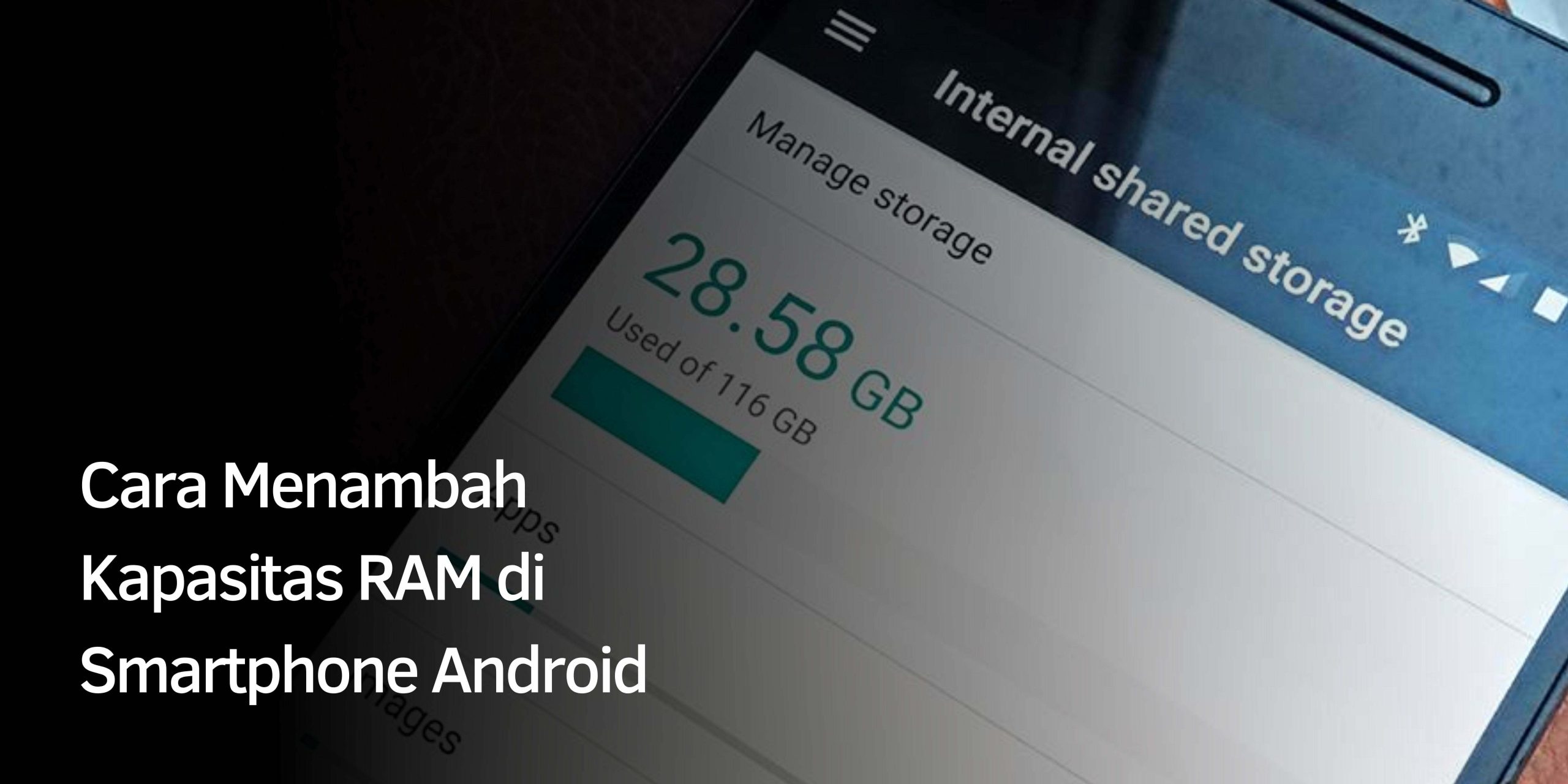
Cara Menambah Kapasitas RAM dengan Root
Jika perangkat Android Anda sudah di-root, trik ini akan cocok untuk Anda. Trik ini membuat partisi baru di kartu SD Anda yang berfungsi sebagai RAM kedua di perangkat Android Anda. Anda harus memiliki setidaknya kartu SD Claas 4 untuk melakukan trik ini dengan sempurna. Untuk hasil terbaik, sebaiknya gunakan kartu SD Kelas 10.
Pertama, unduh MemoryInfo & Swapfile Check dari sini. Jalankan aplikasi dan berikan izin akses SuperUser. Selanjutnya, klik tombol “mulai tes ramexpander di sini” di bagian bawah layar. Pilih SD Card atau Ext SD Card dan klik “Klik untuk Hasil”. Jika Anda melihat pesan “Selamat”, Anda dapat melanjutkan ke proses selanjutnya.
Langkah selanjutnya download aplikasi ROEHSOFT RAM-EXPANDER (SWAP) dari Google Play Store disini. Jalankan aplikasi dan kemudian berikan akses root. Kemudian gunakan penggeser untuk memilih kapasitas kartu SD yang ingin Anda pesan sebagai RAM tambahan.
Jika Anda bingung, pilih “nilai optimal” untuk secara otomatis mengaturnya ke pengaturan terbaik. Anda juga dapat mengaktifkan opsi “autorun” agar fungsi ini selalu berjalan secara otomatis saat perangkat Android dihidupkan. Kemudian klik tombol “Swap Activ” untuk mulai menambahkan RAM.
Cara Menambah Kapasitas RAM Lewat Pengelolaan Izin Aplikasi
Cara lain untuk meningkatkan kapasitas RAM bisa dengan mengelola izin aplikasi. Namun, perlu diketahui bahwa metode ini dapat berbeda menurut merek HP. Pada kesempatan kali ini kami memberikan tutorial cara menggunakan HP vivo. Apakah Anda bertanya-tanya bagaimana? Perhatikan uraian di bawah ini:
Langkah pertama adalah mengunjungi menu pengaturan HP Vivo Anda. Setelah masuk ke menu, masuk ke opsi Other Settings. Pada halaman Pengaturan Lainnya, pilih Manajemen Izin.
Setelah mengklik Kelola Izin, Anda akan menemukan banyak opsi seperti Auto Launch, Floating Window, Desktop Shortcut, Show on Lock Screen, dan banyak lagi. Kemudian Anda perlu menekan opsi Auto Start.
Setelah menekan tombol Auto Start maka akan muncul ikon-ikon aplikasi yang berjalan di HP Vivo. Beberapa aplikasi mungkin berjalan tanpa sepengetahuan Anda, yang mengurangi kapasitas RAM.
Oleh karena itu, untuk menghemat banyak ruang pada RAM HP Vivo, Anda perlu menonaktifkan aplikasi dengan menggeser tombol biru ke kiri sehingga tombol berubah menjadi abu-abu. Anda dapat menonaktifkan beberapa aplikasi hanya jika Anda yakin bahwa RAM ponsel Vivo Anda telah diatur ulang seperti sebelumnya.
Cara Menambah Kapasitas RAM Melalui Kode Rahasia
Perlu diketahui bahwa cara ini hanya berlaku untuk ponsel merek Vivo. Selain itu, tidak semua model in vivo dapat menerapkan metode ini. Bagaimanapun, Anda dapat mencoba metode ini terlebih dahulu:
Langkah pertama yang bisa Anda lakukan adalah membuka menu pengaturan. Kemudian masuk ke menu pengaturan aplikasi. Di sini Anda dapat melihat aplikasi mana yang diinstal pada perangkat Anda dan berapa banyak RAM yang Anda miliki di HP Vivo Anda.
Setelah mengetahui sisa kapasitas RAM HP Vivo Anda, masuk ke menu panggilan. Masukkan kode rahasia *#*#2017168#*#* pada keyboard HP Vivo. Sebuah halaman akan segera muncul yang menunjukkan pengaturan ukuran RAM. Anda juga dapat memilih ukuran ROM dan menandainya di situs.
Setelah menentukan kapasitas RAM yang diinginkan, pilih tombol Accept dan HP Vivo Anda akan restart secara otomatis. Untuk mengetahui apakah kapasitas RAM HP Vivo kamu sudah bertambah, masuk ke menu pengaturan seperti pada langkah awal di atas.
Cara Menambah Kapasitas RAM Menggunakan Aplikasi Pihak Ketiga
Berikut Cara mudah lainnya untuk meningkatkan kapasitas RAM ponsel Anda adalah dengan menggunakan aplikasi pihak ketiga. Hal ini bisa kamu terapkan ke semua merk handphone Android. Apakah Anda bertanya-tanya aplikasi mana yang digunakan untuk meningkatkan kapasitas RAM?
Nah, pertama-tama Anda perlu mengunduh aplikasi bernama RAM Booster dari Play Store di ponsel Android Anda. Setelah menginstal aplikasi, Anda secara otomatis akan dihadapkan dengan persentase penggunaan penyimpanan dan penggunaan total RAM.
Langkah selanjutnya adalah menekan tombol dengan logo roket, ada juga jumlah ruang yang bisa dibersihkan. Setelah beberapa saat, aplikasi akan bekerja dan menghapus data cache dari semua aplikasi yang diinstal di ponsel. Akhirnya, RAM ponsel dibebaskan lagi, ditunjukkan dengan nol KB cache. Mudah, kan?
Cara Menambah Kapasitas RAM Fitur RAM Expansion
Cara meningkatkan kapasitas RAM selanjutnya adalah dengan fungsi ekspansi RAM. Anda dapat menerapkannya di HP OPPO. Namun, perlu diketahui bahwa tidak semua ponsel OPPO harus menjalankan Android 11 dengan antarmuka Color OS 11.1 terlebih dahulu.
Untuk memeriksa sistem operasi dan antarmuka ponsel Anda, Anda dapat melihatnya di menu Pengaturan, lalu pilih Pembaruan Perangkat Lunak. Jadi di halaman ini Anda dapat menemukan status sistem operasi dan antarmuka HP dengan fokus khusus pada merek OPPO.
Jika ponsel Anda memenuhi ketentuan yang disebutkan di atas, buka kembali menu Pengaturan. Kemudian pilih Dari telepon atau Dari telepon dan klik RAM. Kemudian pada halaman RAM Anda akan melihat tiga pilihan ekspansi RAM diantaranya 2GB, 3GB dan 5GB. Anda dapat memilih ukuran RAM sesuai dengan kebutuhan Anda.
Setelah Anda menentukan ukuran RAM yang diinginkan, geser sakelar ke kapasitas RAM virtual yang ingin Anda perluas. Langkah selanjutnya adalah me-restart ponsel agar pengaturan yang telah diatur sebelumnya berfungsi. Setelah me-restart ponsel, untuk mengetahui apakah RAM telah meningkat, kami sarankan Anda pergi ke menu Pengaturan dan klik Tentang ponsel.
Cara Menambah Kapasitas RAM Via Opsi Pengembang
Cara Menambah Kapasitas RAM di Smartphone — Anda juga dapat menggunakan metode Opsi Pengembang untuk meningkatkan kapasitas RAM ponsel Anda. Dalam hal ini, Carisignal menggunakan ponsel OPPO untuk menjalankan Opsi Pengembang. Langkah pertama buka menu Setting yang berlogo roda gigi.
Setelah masuk ke menu Setting, pilih opsi About phone, yang biasanya terdapat di bagian bawah halaman menu. Maka Anda perlu mengklik nomor terjemahan tujuh kali. Tujuannya adalah untuk mengaktifkan mode pengembang.
Sebuah kotak secara otomatis akan muncul mengatakan “Tindakan ini tidak diperlukan karena Anda sudah dalam mode pengembang”. Kemudian kembali ke layar beranda dari menu Pengaturan. Kemudian klik Pengaturan Lainnya.
Pada halaman Pengaturan Tambahan, tekan tombol Opsi Pengembang. Terus gulir hingga Anda mencapai pengaturan Batas Proses Latar Belakang. Anda kemudian dapat memilih dari enam opsi, termasuk Batas Normal, Tanpa Proses Latar Belakang, Maksimum 1 Proses, Maksimum 2 Proses, Maksimum 3 Proses, dan Maksimum 4 Proses.
Klik Tanpa Proses Latar Belakang. Anda kemudian akan secara otomatis diundang ke halaman Opsi Pengembang. Ini diikuti dengan memilih opsi Zoom Window Animation. Setelah itu akan ada lebih banyak opsi dan pilih saja Nonaktifkan animasi.
Di bawah pengaturan zoom animasi jendela terlampir, Anda juga dapat menemukan opsi skala animasi transisi dan skala durasi animator. Kemudian klik opsi tersebut dan pilih Nonaktifkan animasi. Untuk mengetahui apakah kapasitas RAM HP OPPO Anda sudah bertambah, kembali ke halaman awal menu Setting.
Kemudian tekan More Settings dan pilih Developer Options. Terakhir, klik Layanan berjalan. Di sini Anda bisa melihat lebih banyak kapasitas RAM di HP, khususnya OPPO.
Cara Menambah Kapasitas RAM dengan Teknologi DRE
Cara lain untuk meningkatkan kapasitas RAM adalah dengan menggunakan teknologi Dynamic RAM Expansion (DRE). Teknologi yang terdapat pada ponsel realme bekerja seperti RAM menggunakan memori penyimpanan (ROM).
Teknologi ini juga bisa disebut RAM virtual. Kali ini, Dear Signal ingin meningkatkan kapasitas RAM dengan teknologi realme 8 5G DRE. Berikut langkah lengkapnya untuk Anda:
Hal pertama yang dapat Anda lakukan untuk meningkatkan kapasitas RAM pada ponsel realme adalah dengan membuka menu pengaturan atau pengaturan dengan logo roda gigi. Setelah muncul di halaman menu pengaturan, gulir ke bawah dan temukan menu di ponsel atau ponsel Anda.
Pada halaman menu About phone, Anda akan melihat berbagai submenu mulai dari nama perangkat, versi, prosesor, versi Android, RAM, model dan lainnya. Klik menu RAM pada halaman tersebut.
Kesimpulan Cara Menambah Kapasitas RAM di Smartphone
Untuk mengaktifkan opsi ekspansi RAM, geser tombol ke kanan hingga berubah menjadi hijau. Kemudian pilih jumlah RAM yang ingin Anda upgrade dari 1GB, 2GB dan 3GB. Setelah memilih kapasitas RAM tambahan yang diinginkan, reboot ponsel realme agar pengaturan berfungsi seperti yang diharapkan.
Ketika ponsel realme Anda restart, Anda dapat memeriksanya di menu pengaturan dengan opsi Tentang ponsel. Anda akan melihat bahwa RAM ponsel realme Anda akan menjadi lebih luas.
Setelah mengikuti langkah-langkah di atas untuk meningkatkan kapasitas RAM, smartphone dan tablet Anda akan berjalan lebih lancar karena Anda sudah memiliki tambahan RAM. Jika Anda mengalami masalah lain yang menyebabkan perangkat Android Anda melambat, lihat tips pemecahan masalah di sini. Semoga beruntung!